概要
「報道: 元Twitter社員の新SNS T2のPebbleへの改名・世界初のAI自動生成機能と併せた正式公開 | GNU social JP」で記した通り、Pebbleが正式公開になったので試しに登録してみたので登録方法や画面を紹介します。
基本機能は以下のようでした。
- 投稿文字数は最大280文字。
- [Ideas] で生成AIの投稿自動再生。
- トレンドなどX/Twitter独自機能以外は基本機能は一通り搭載済み。
- ミュートといいね一覧は未実装?
総合的に、X/Twitterの基本機能を忠実に実装したTwitterに現状最も近い集中SNSだと感じました。
登録
1. 「Pebble – The New Public Square」を開きます。
2. アカウントがないので[Get your @handle] を選びます。
3. [Let’s connect your X/Twitter profile] 画面になるので [X Connect with X/Twitter] を選びます。「Community Guidelines / Pebble」がガイドラインです。原状はX/Twitterのアカウント経由でしか新規登録できません。Xの過去の投稿に攻撃的なものがないかをAIで審査するそうです。
4. [Pebble.isがTwitterアカウントへのアクセスを求めています] 画面が表示されるので [アプリにアクセスを許可] を選びます。
5. [We’re checking your application] 画面になるので待ちます。X/Twitterの過去の投稿をチェックしているようで、投稿データが多いと時間がかかるようです。私の個人アカウントのsenookenだと終わる気配がなく、gnusocialjpだとすぐ終わりました。
6. [You’re all set!] 画面になるので [Sign Up] を選びます。
7. [Please choose your handle] 画面になるので チェックボックスを選んで [Continue] を選びます。デフォルトでX/Twitterのユーザー名になっていますけど、登録後に変更可能とのことです。「Terms Of Use / Pebble」「Community Guidelines / Pebble」「Privacy Policy / Pebble」が同意事項です。
8. [Choose your authentication method to continue to your profile:] 画面になるので今回は [Email] を選びます。
9. [Continue to pebble.is with Email] 画面になるので、[Email] と [Password] を入力して [Continue] を選びます。
10. 正常に画面が進まなかったので、ログインしなおしましたが、これで登録完了です。初回ログイン時に、プロフィールの入力を要求されます。最低限アバター画像の登録が必須のようで、登録しないと投稿できません。
11. 登録が終わって投稿できるようになります。「gnusocialjp (@gnusocialjp) on Pebble」が私のアカウントです。
画面
登録してみたので主な画面を一通り確認します。まずは左バーのマークを上から掲載します。
1. 「Pebble」の [Home] 画面です。[For You]/[Follows]/[All] の3のタイムラインを表示できます。一番上が投稿欄になっており、280文字入力できます。
2. [Notifications] 画面では [You]/[New Accounts] のタブがあります。登録するとデフォルトでPebbleの公式アカウントにフォローされるようです。

詳細プロフィール。SNS: X Twitter/GS=gnusocialjp@gnusocial.jp/WP=gnusocialjp@web.gnusocial.jp。2022-07-17からgnusocial.jpとweb.gnusocial.jpのサイトを運営しています。WordPressで分散SNSに参加しています。このアカウントの投稿に返信すると、サイトのコメント欄にも反映されます。
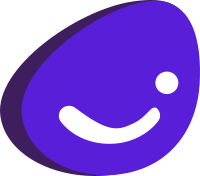

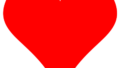

Comments